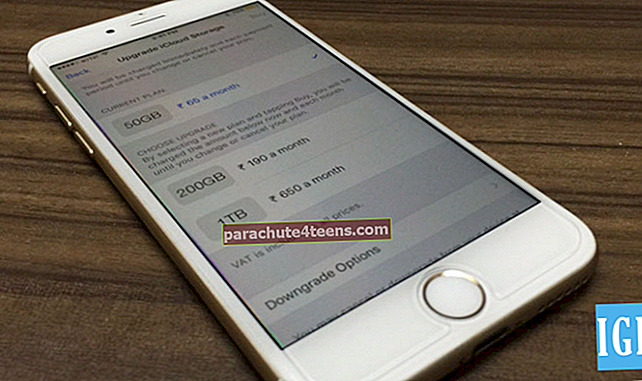Galima teigti, kad nėra taip lengva importuoti / eksportuoti kalendoriaus duomenis iš „iPhone“ / „iPad“ į kitus įrenginius ar įrankius. Pavyzdžiui, jūs negalite „lengvai“ importuoti „Google“ kalendoriaus duomenų į „iCloud“ kalendorių. Geriausia, ką galite padaryti, tai pridėti „Google“ kalendorių prie „iPhone“ per „Gmail“ paskyrą.
Kažkas panašaus nutinka eksportuojant kalendoriaus duomenis. Aš turiu omenyje, kad tiesiog „iPhone“ ar „iPad“ jūs negalite „eksportuoti“ savo kalendoriaus duomenų į niekur. Galite dalytis kalendoriumi su keliais draugais arba siųsti įvykį, bet eksportuoti nėra galimybės. Bent jau tai nėra lengva galimybė.
Kaip eksportuoti „iCloud“ kalendorių į „iPhone“ / „iPad“
Tačiau galite eksportuoti kalendorių „iPhone“ / „iPad“ naudodami „iCloud“. Štai kaip tai padaryti:
(Darome prielaidą, kad kalendoriams sinchronizuoti naudojate „iCloud“. Jei ne, turėtumėte tai padaryti dabar, nes mes pasitikime „iCloud“ eksportuodami kalendorių.)
Prieš pradėdami: „iPhone“ įsitikinkite, kad sinchronizavote kalendorius „iCloud“. Norėdami tai padaryti, eikite į Nustatymai → „iCloud“ ir įjunkite Kalendorius.
1 žingsnis. Atidarykite „iCloud.com“ žiniatinklio naršyklėje.
2 žingsnis. Prisijunkite naudodami „Apple ID“.
3 žingsnis. Spustelėkite Kalendorius jį atidaryti.

4 žingsnis. Šoniniame skydelyje spustelėkite parinkčių piktogramą, esančią dešinėje nuo kalendoriaus pavadinimo.
5 žingsnis. Pažymėkite žymimąjį laukelį Viešasis kalendorius.
# 6 žingsnis. Spustelėdami pastebėsite žiniatinklio URL adresą. Nukopijuokite URL.
7 žingsnis. Įklijuokite URL į naują skirtuką, bet pakeiskite žiniatinklio vertę HTTP. Spustelėkite eiti, kad atidarytumėte URL.

8 žingsnis. Dabar bus atsisiųstas failas. Tai yra kalendoriaus failas, kuriame yra visi susiję duomenys. Paprastai tai yra ICS failas, todėl prie failo pridėkite plėtinį .ics.
Tai padarys „Mac“ (arba palaikomuose įrankiuose) atidarytą pagal numatytuosius nustatymus.
Šiuo metu tai yra vienintelis būdas eksportuoti visus „iPhone“ / „iPad“ kalendorius. Neįmanoma jų eksportuoti tiesiai į „Google“ kalendorių ar „Outlook“, tačiau tam tikrai galite naudoti atsisiųstą failą.
Žinote geresnį įrankį / metodą eksportuoti kalendorius iš „iPhone“ į kitą įrenginį / įrankį? Praneškite mums!
Norite pasivyti daugiau tokių straipsnių?